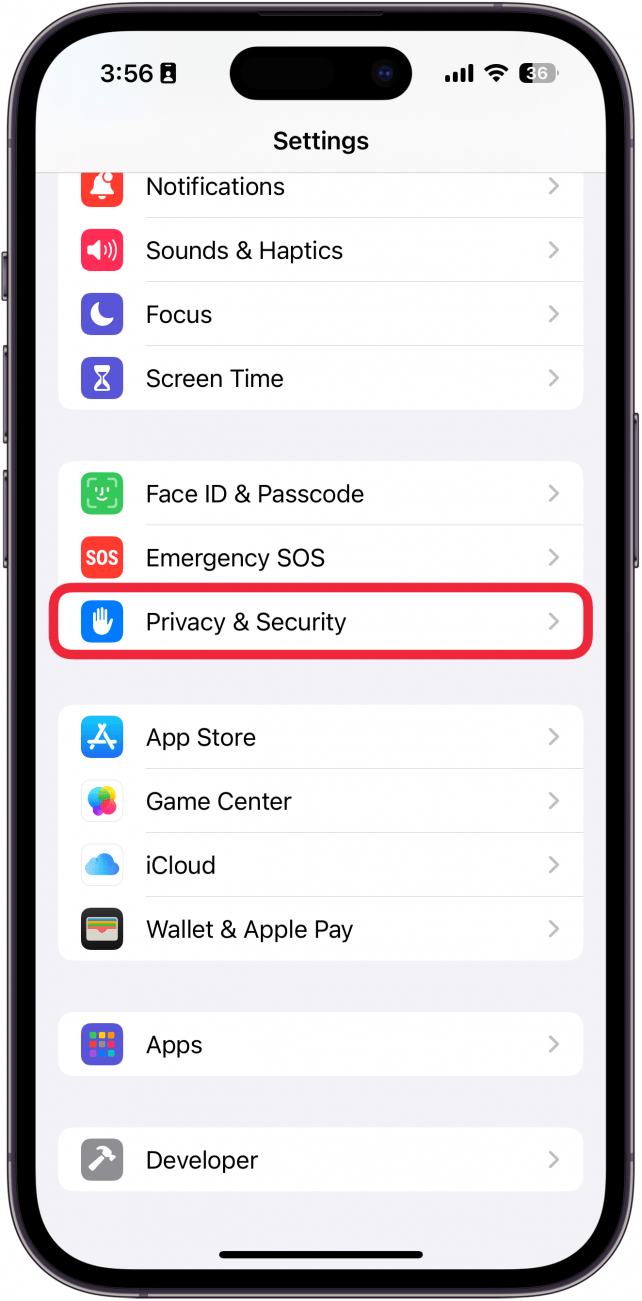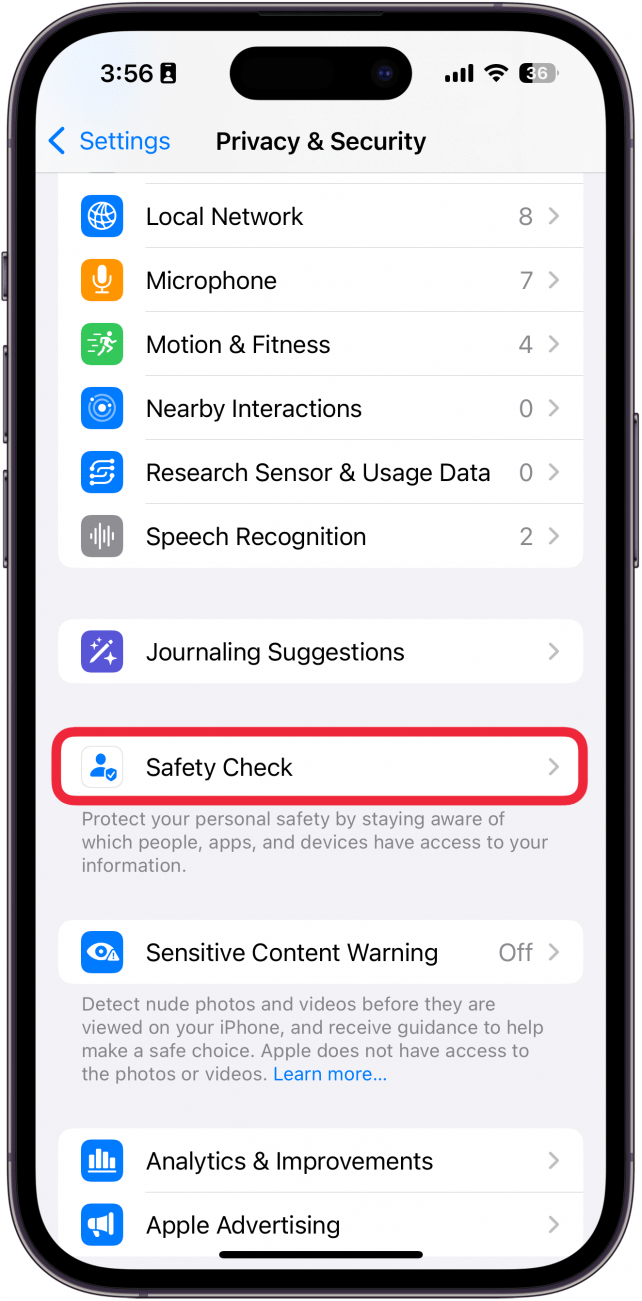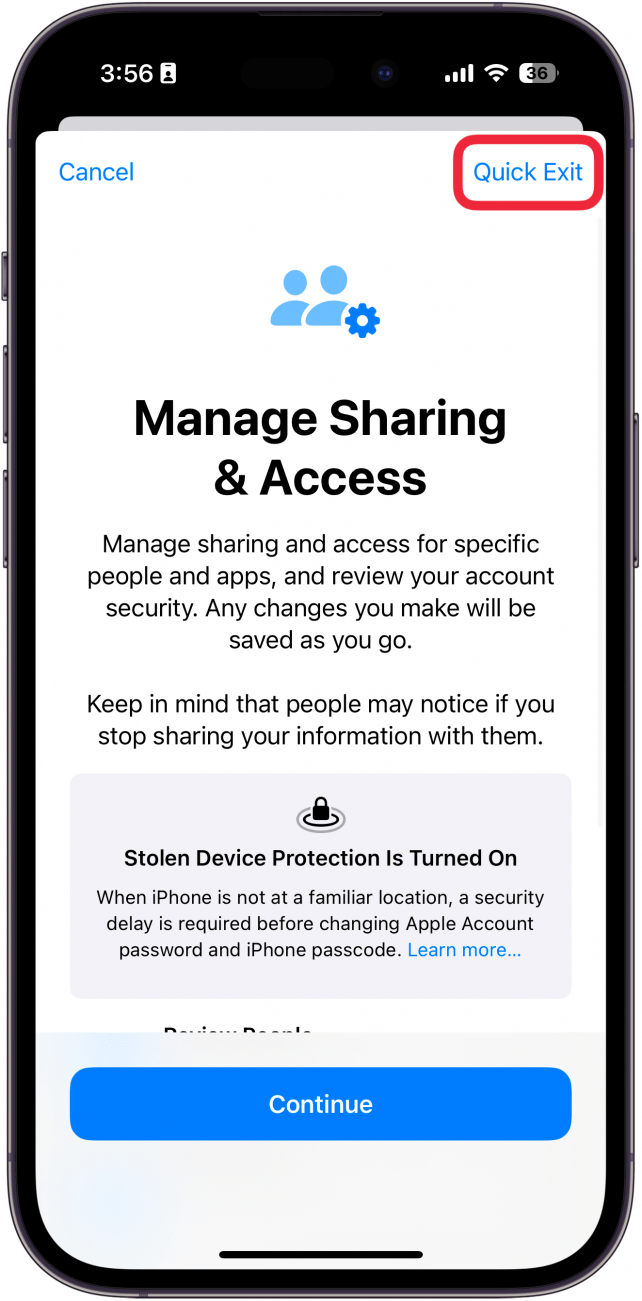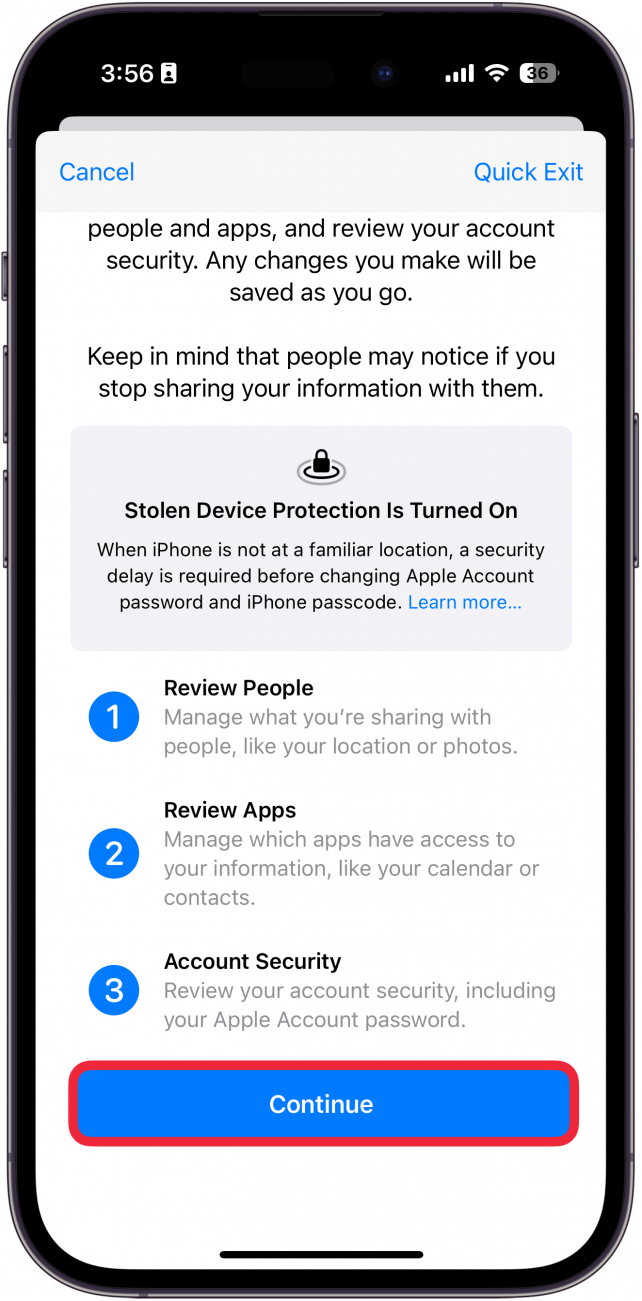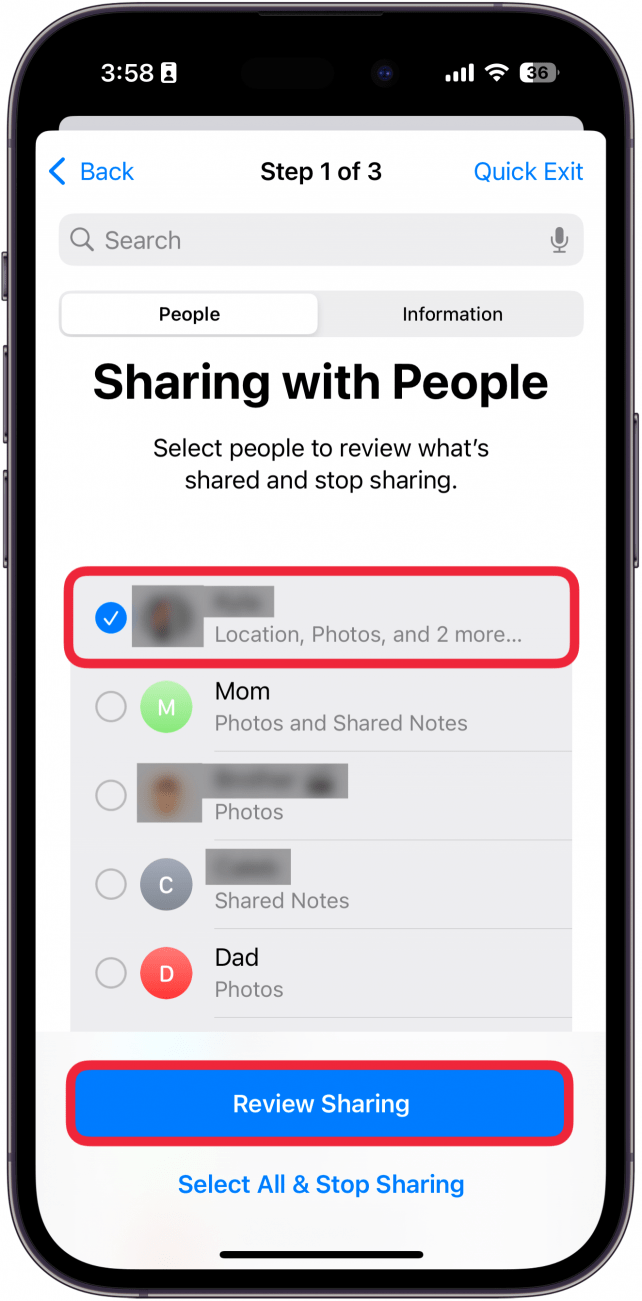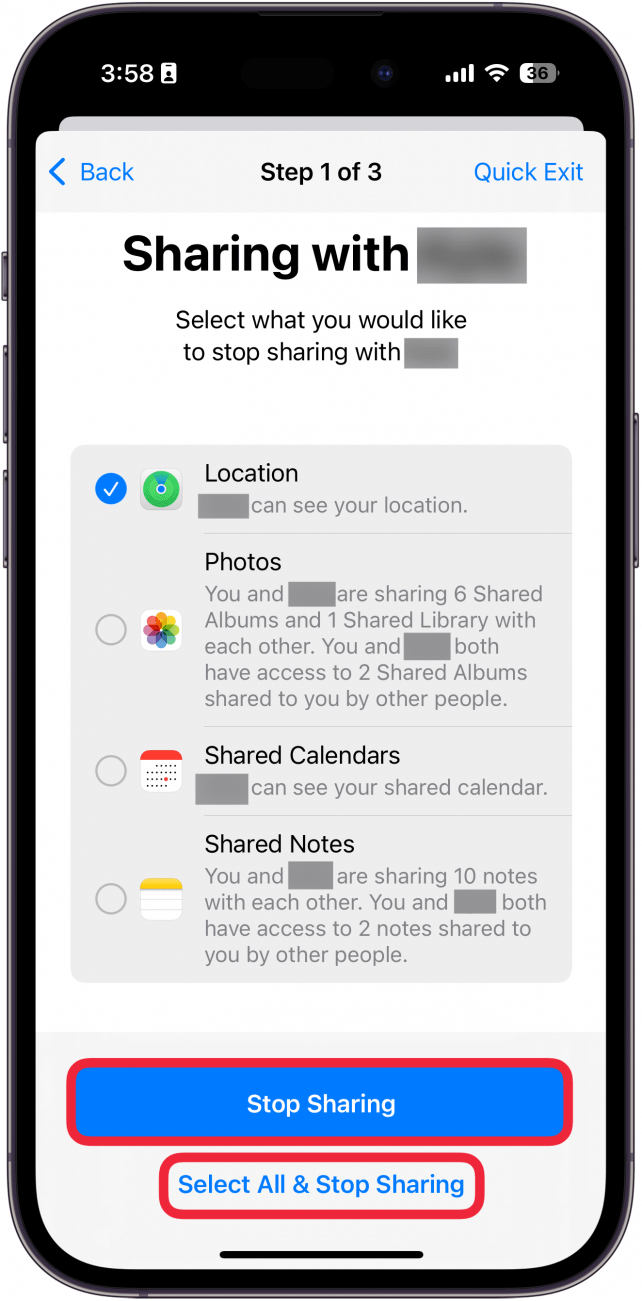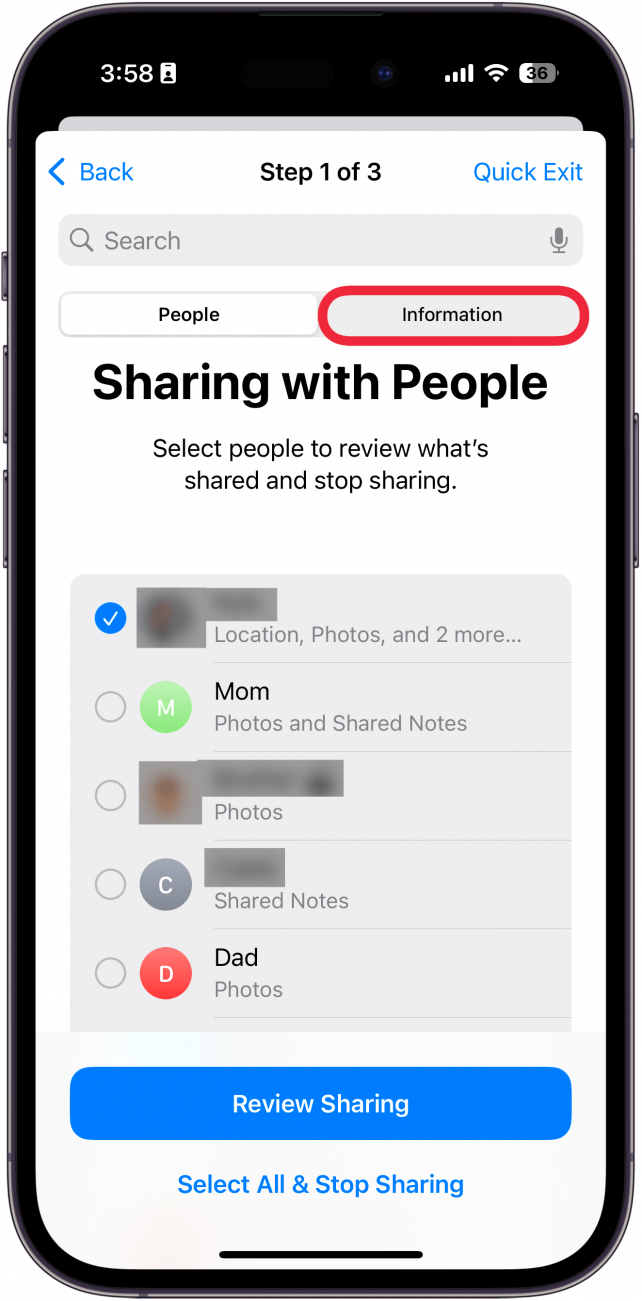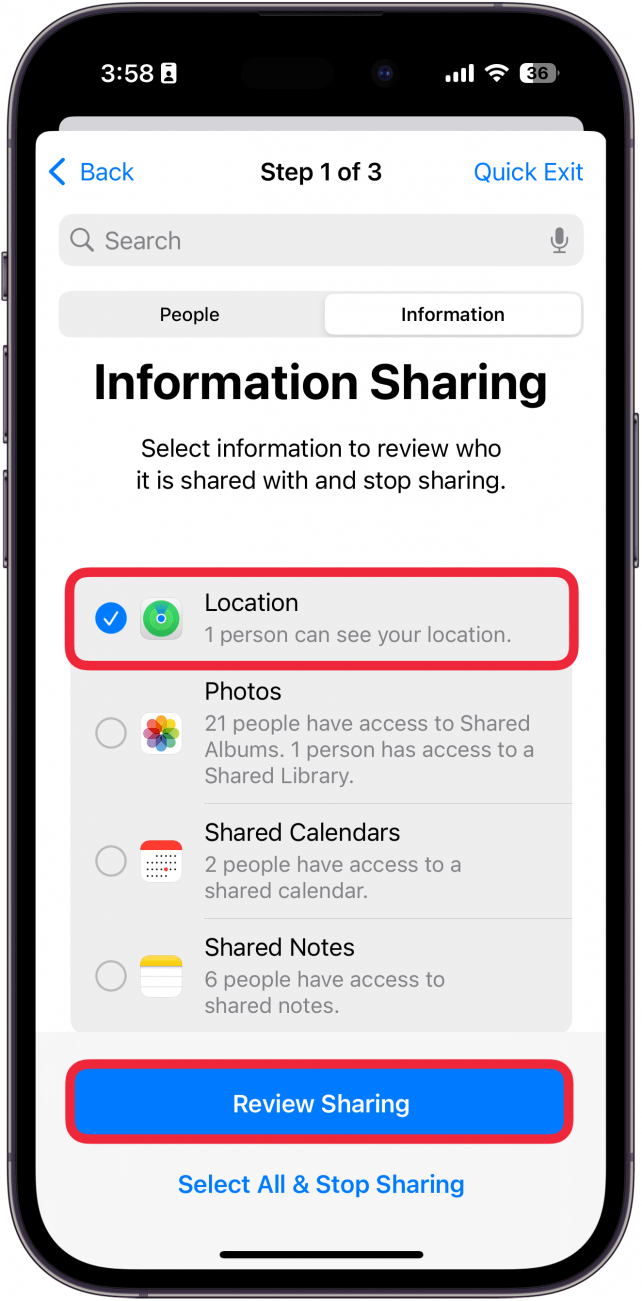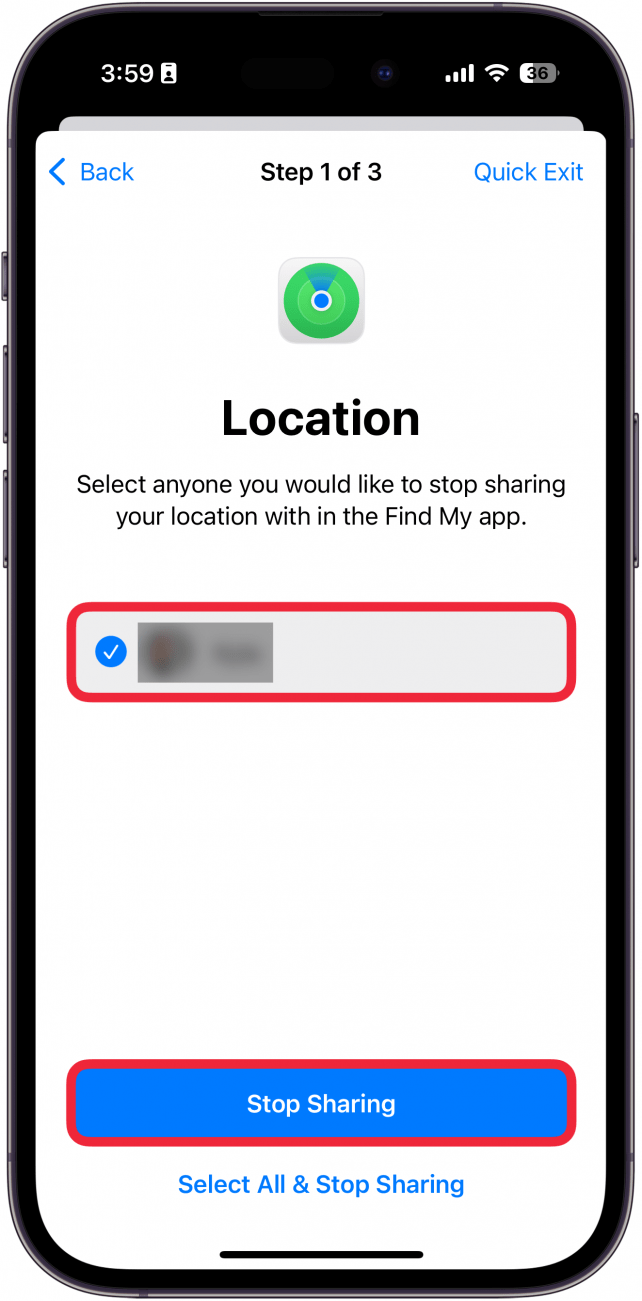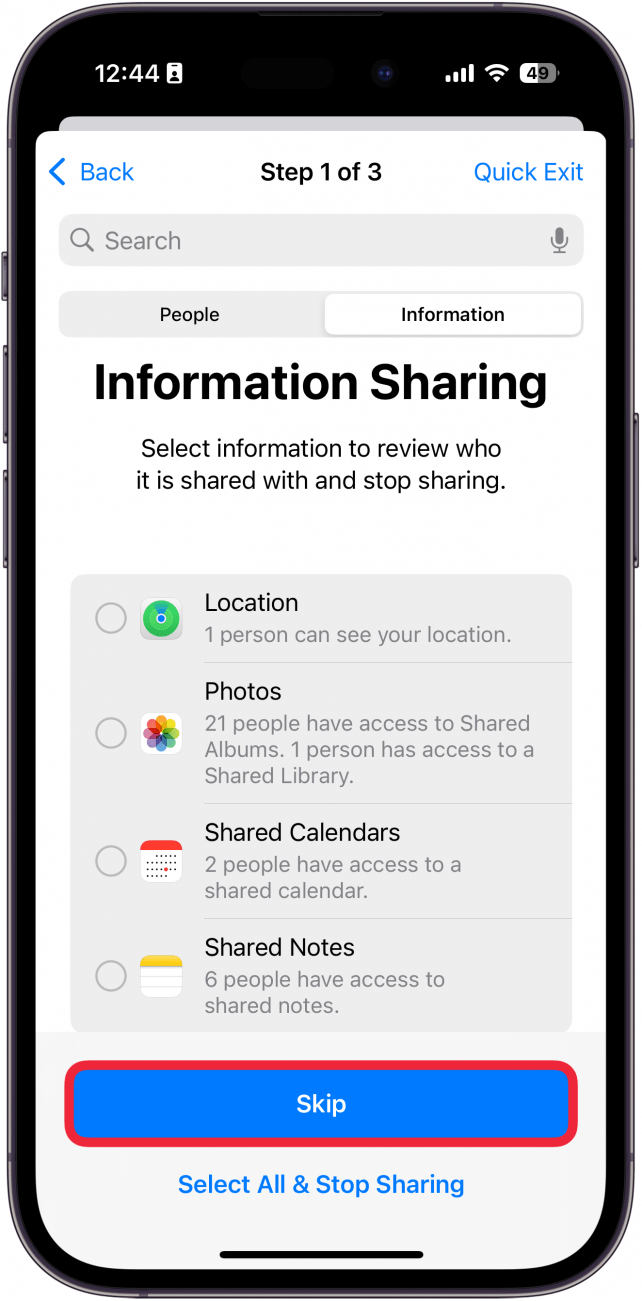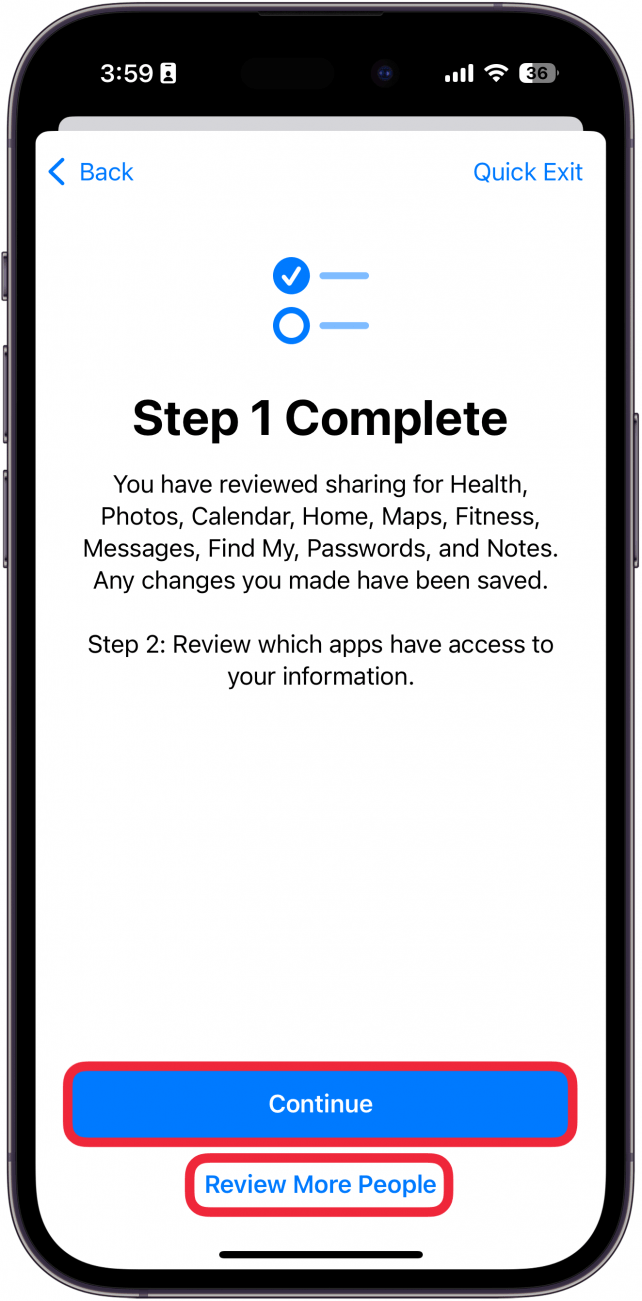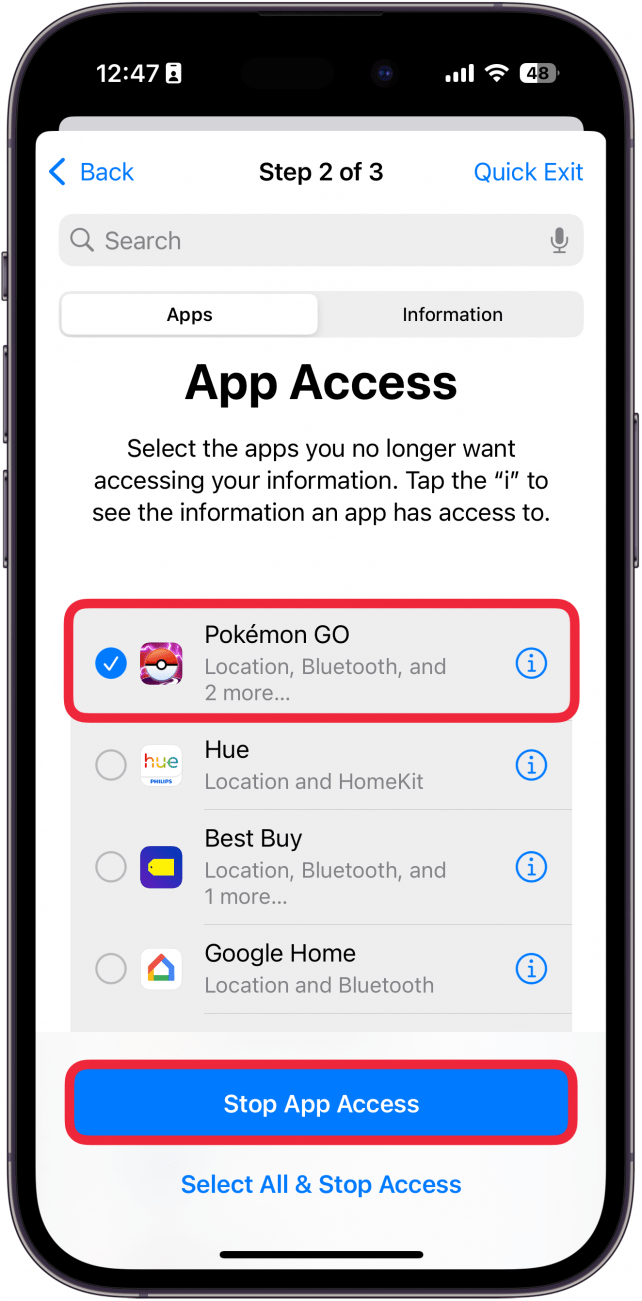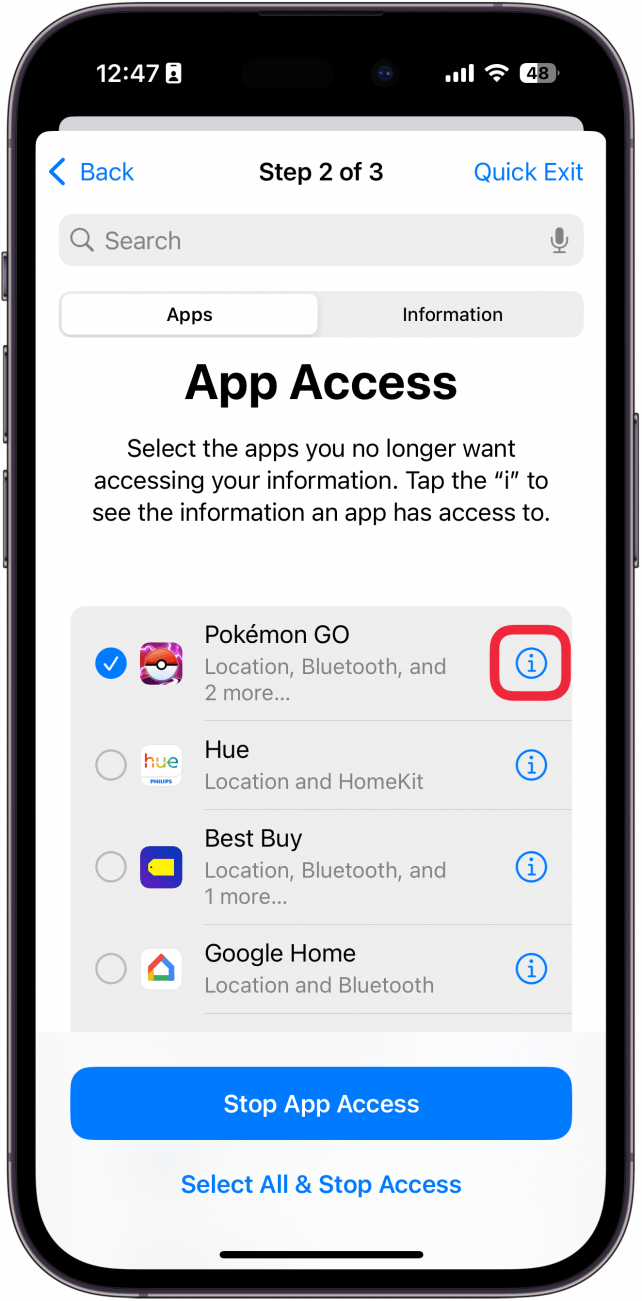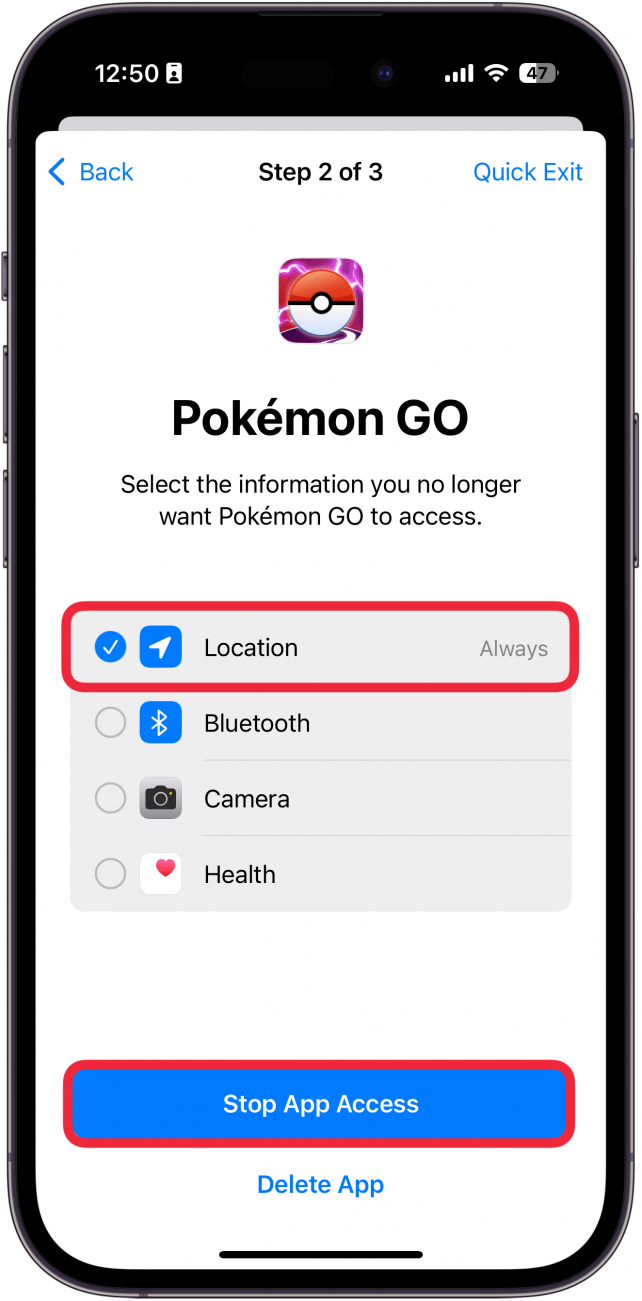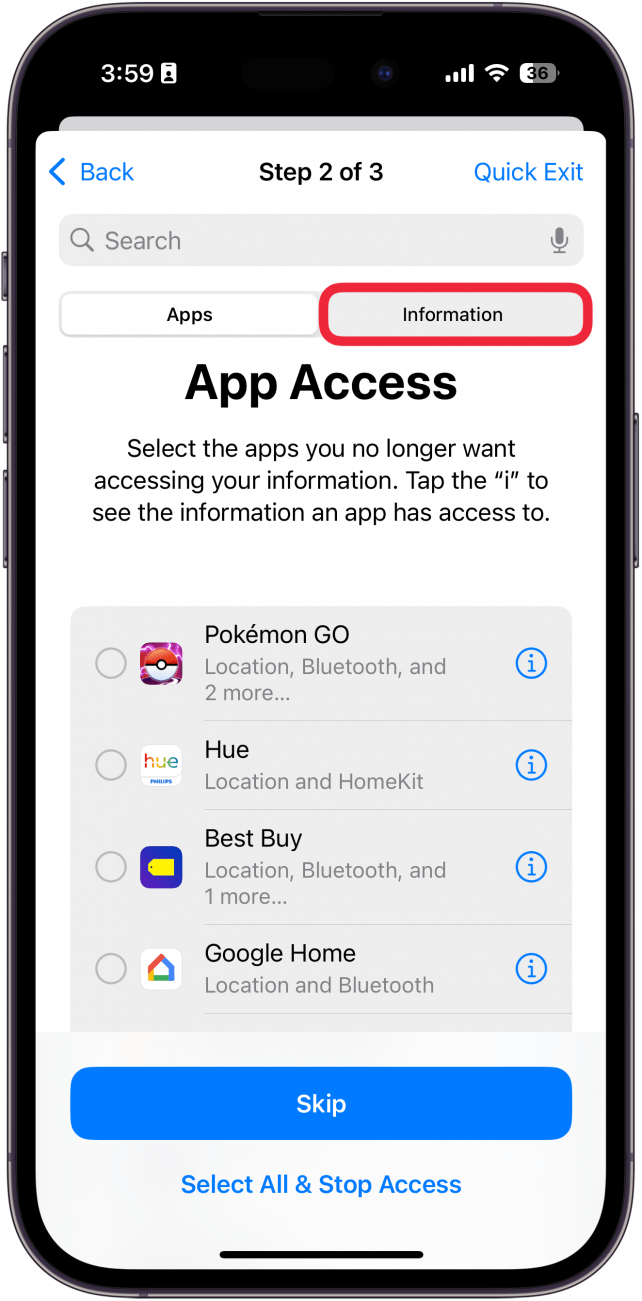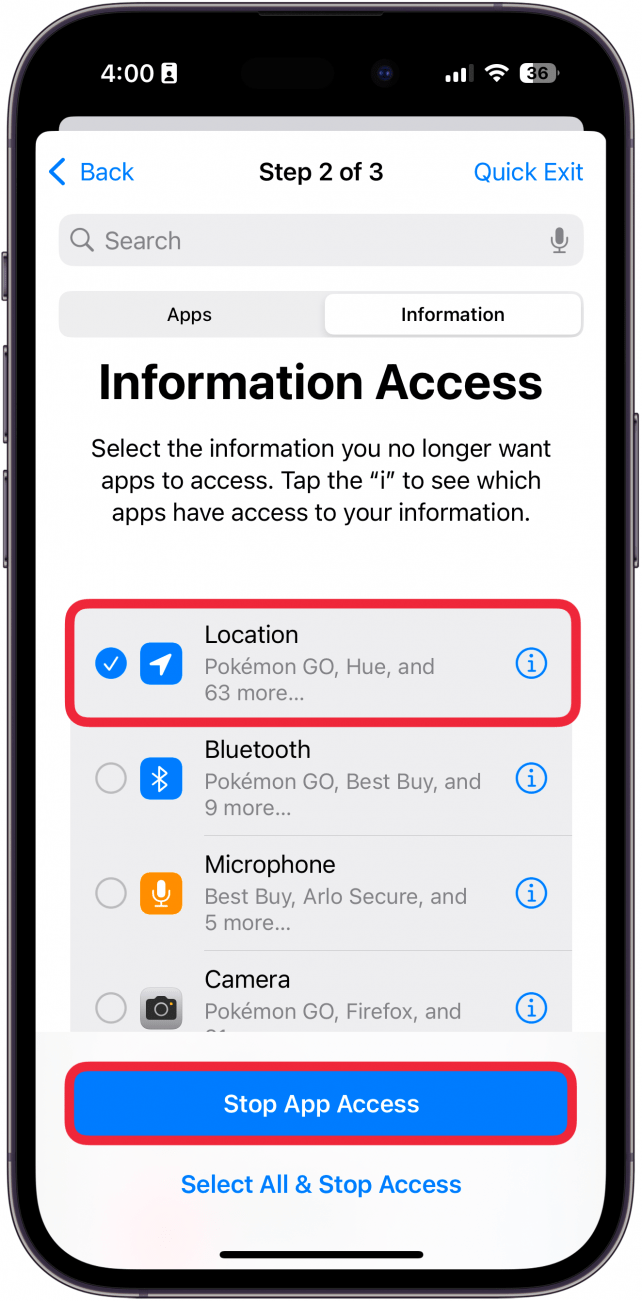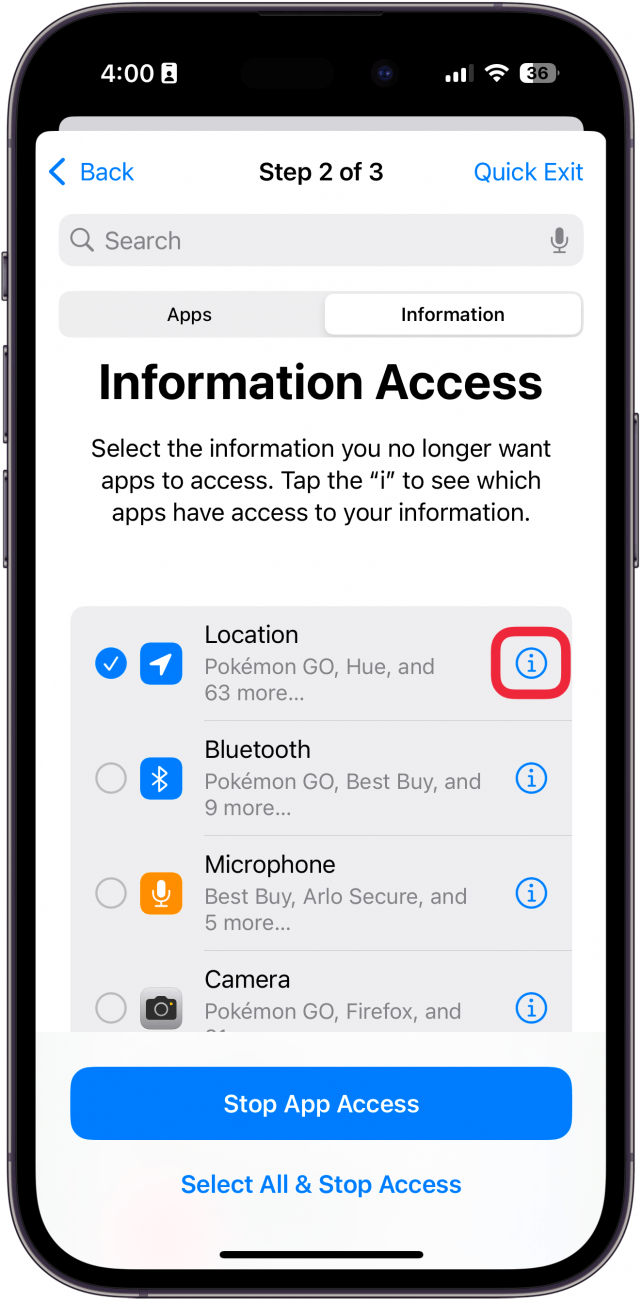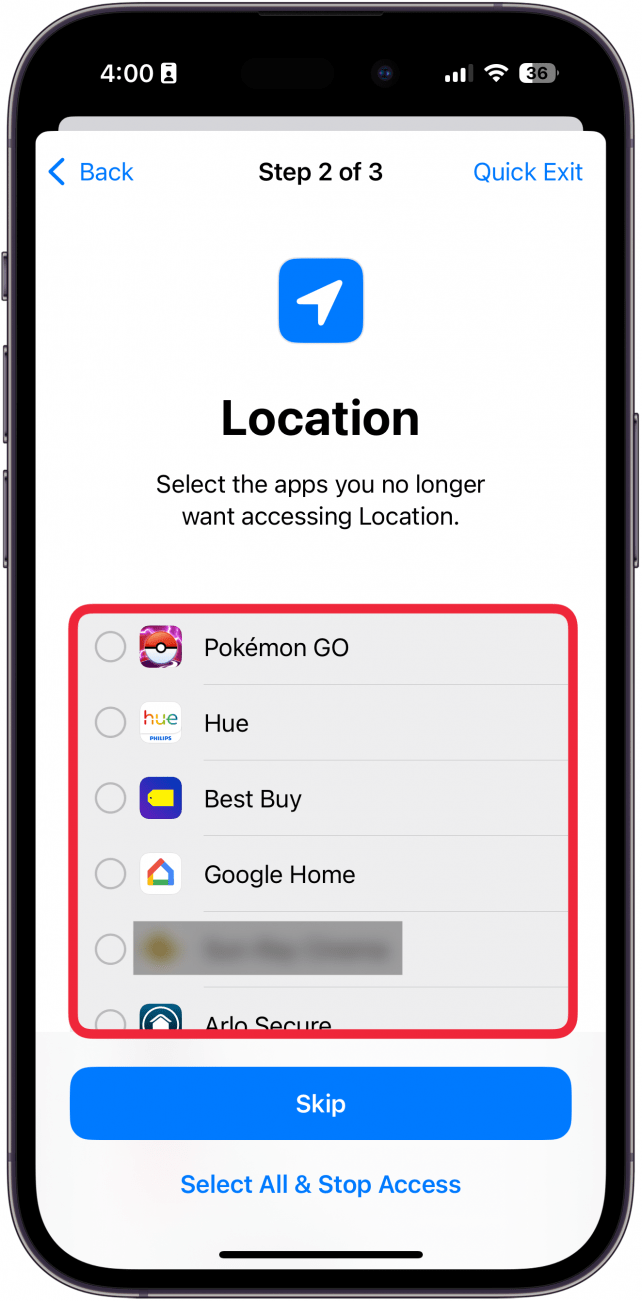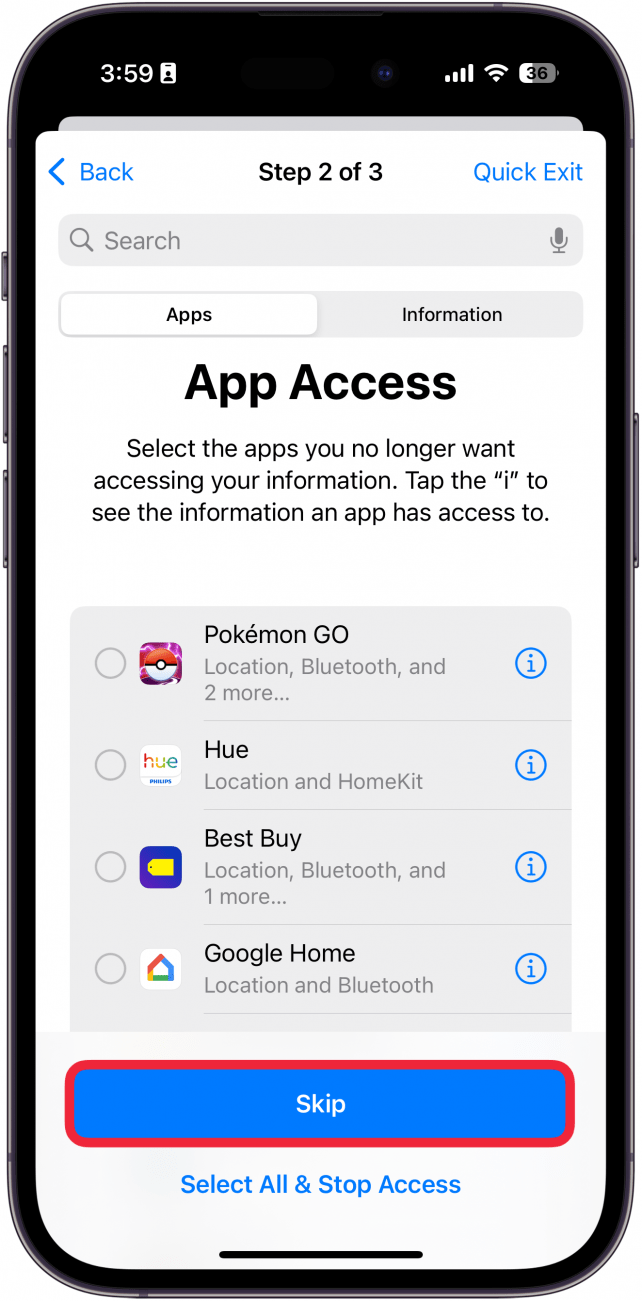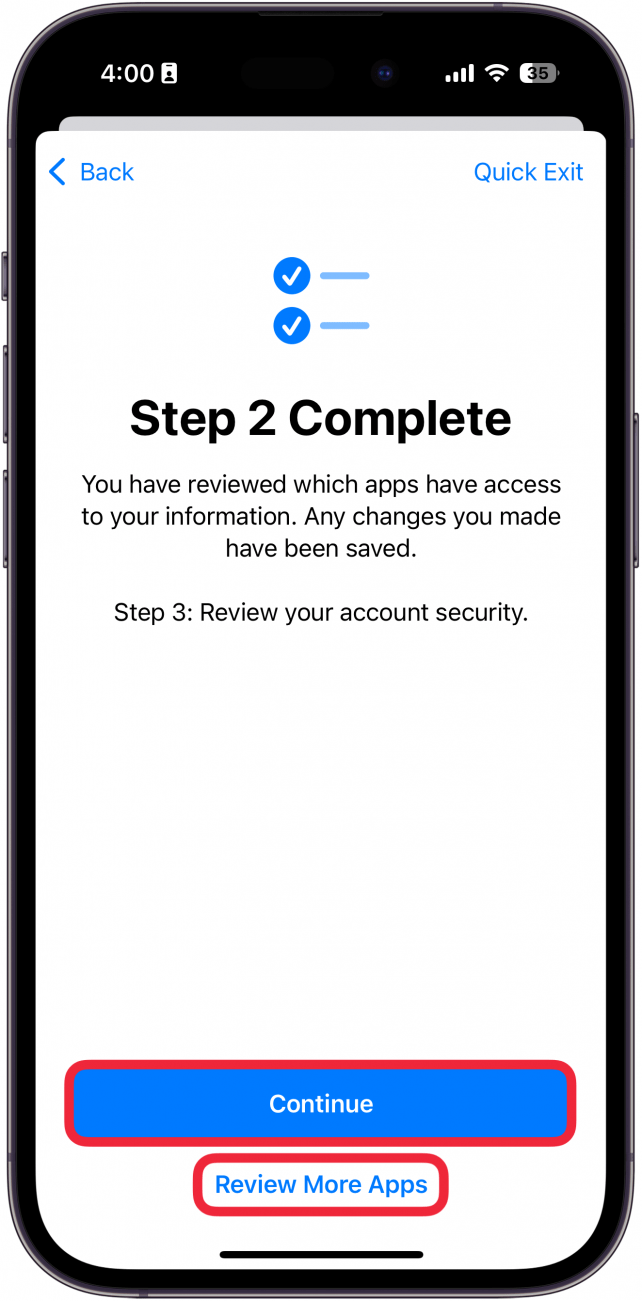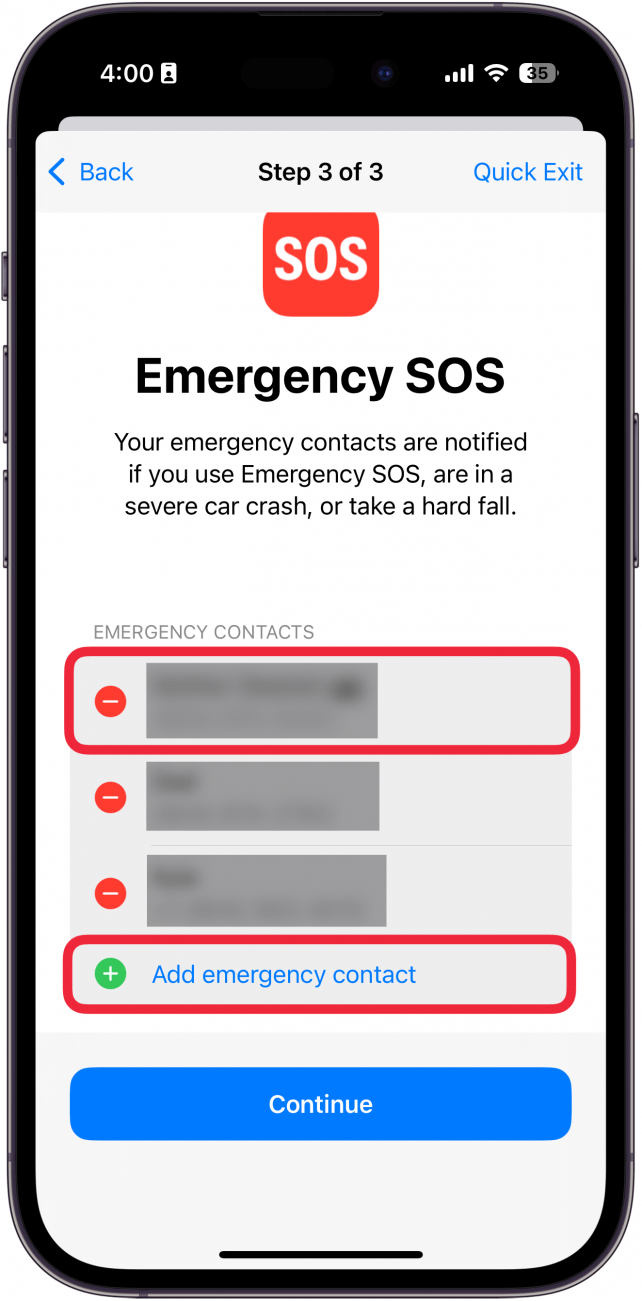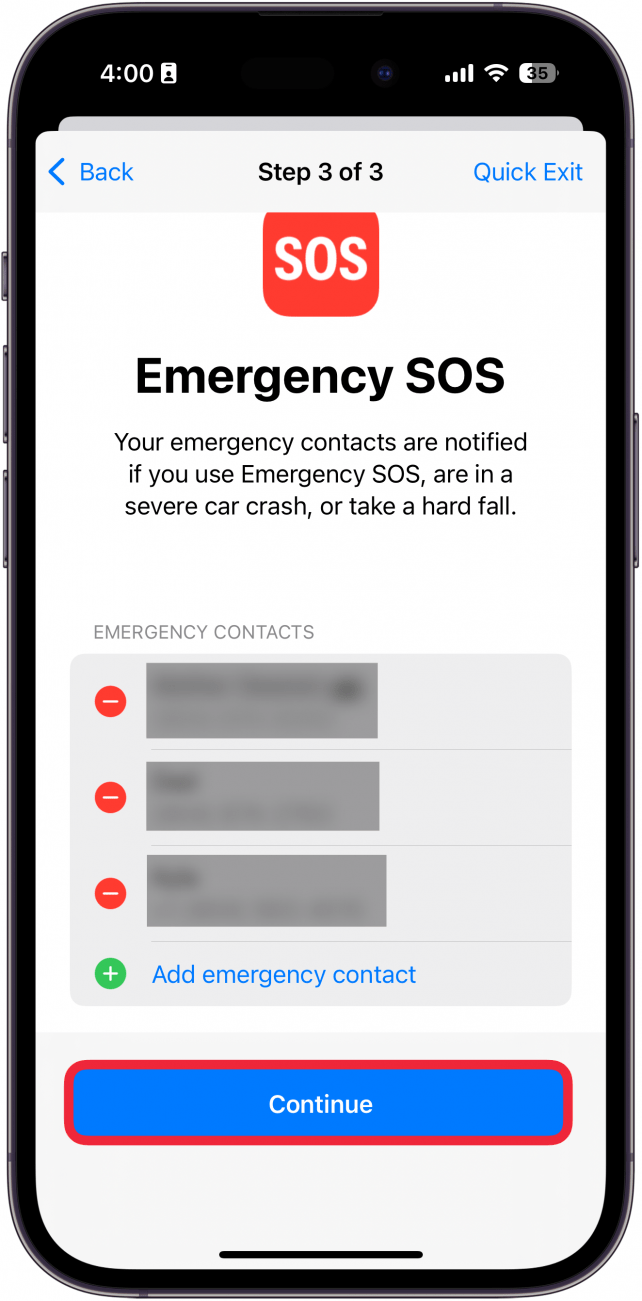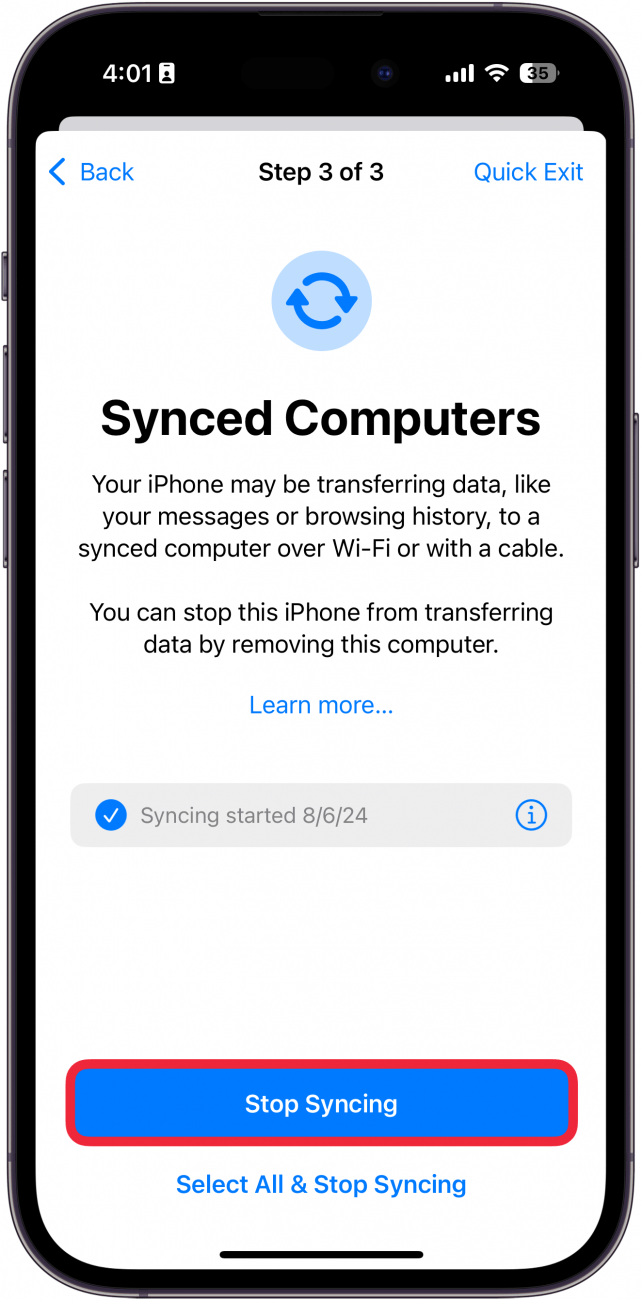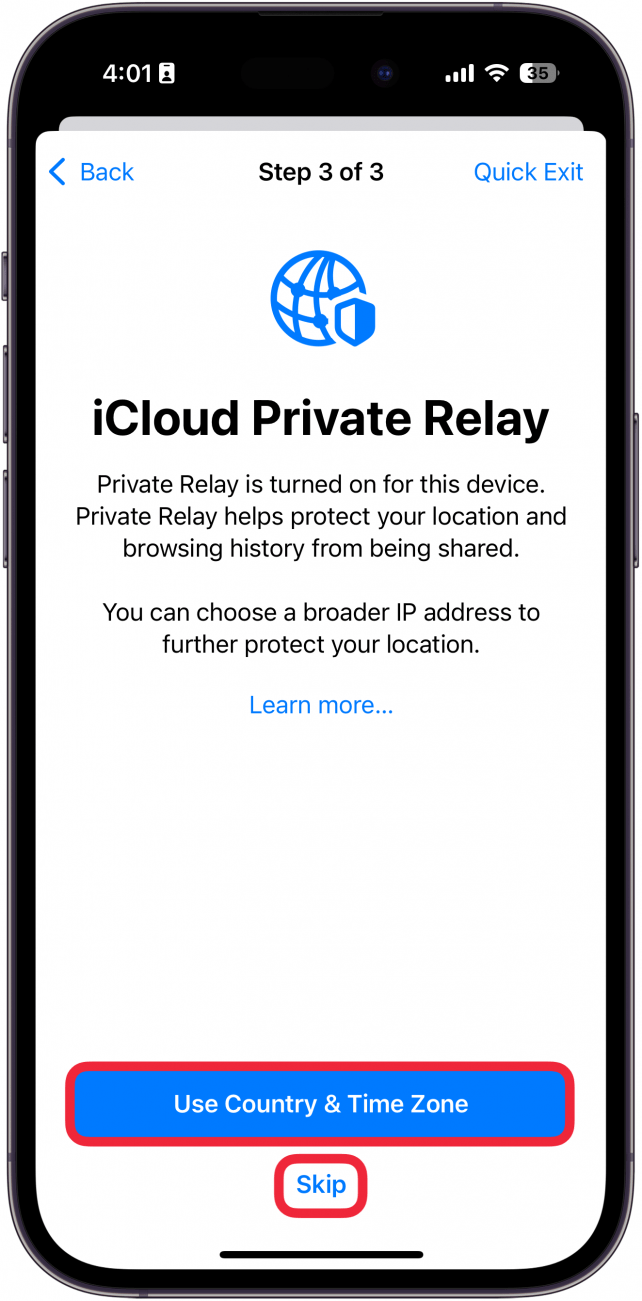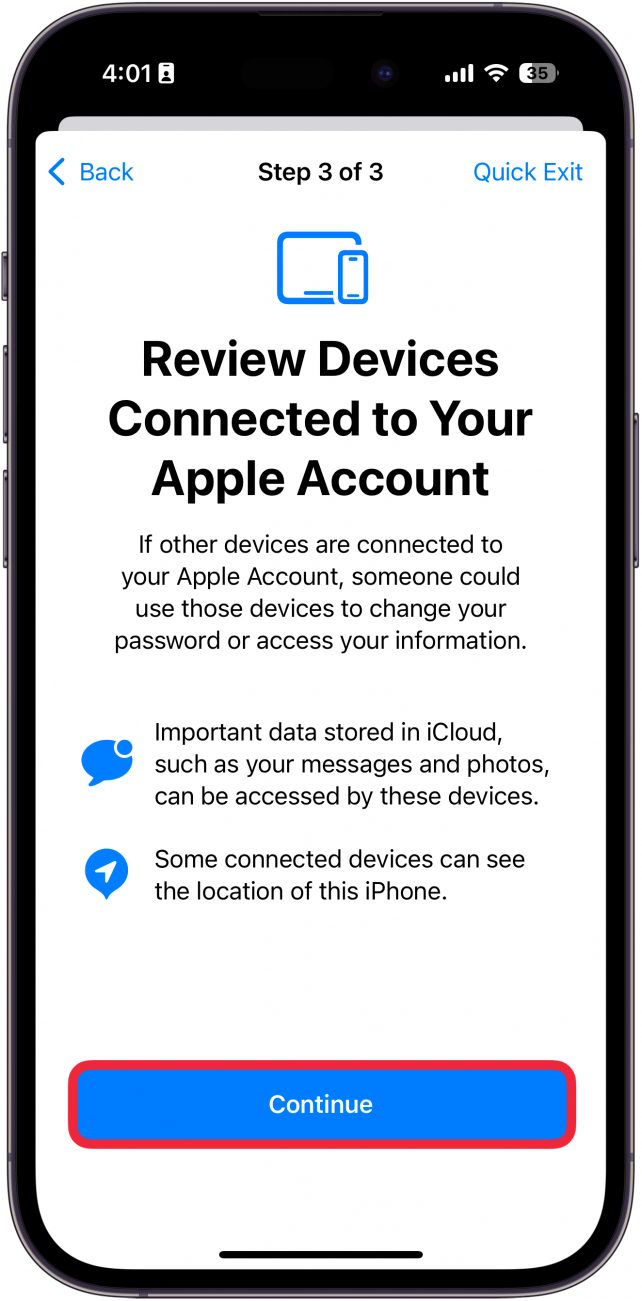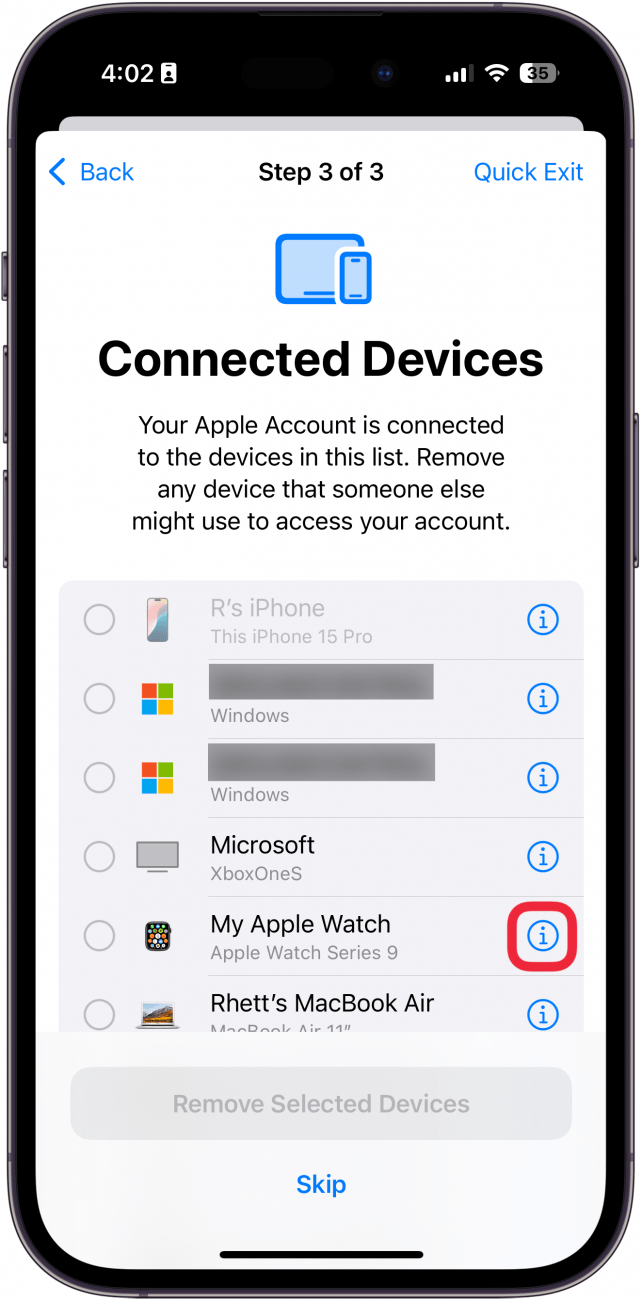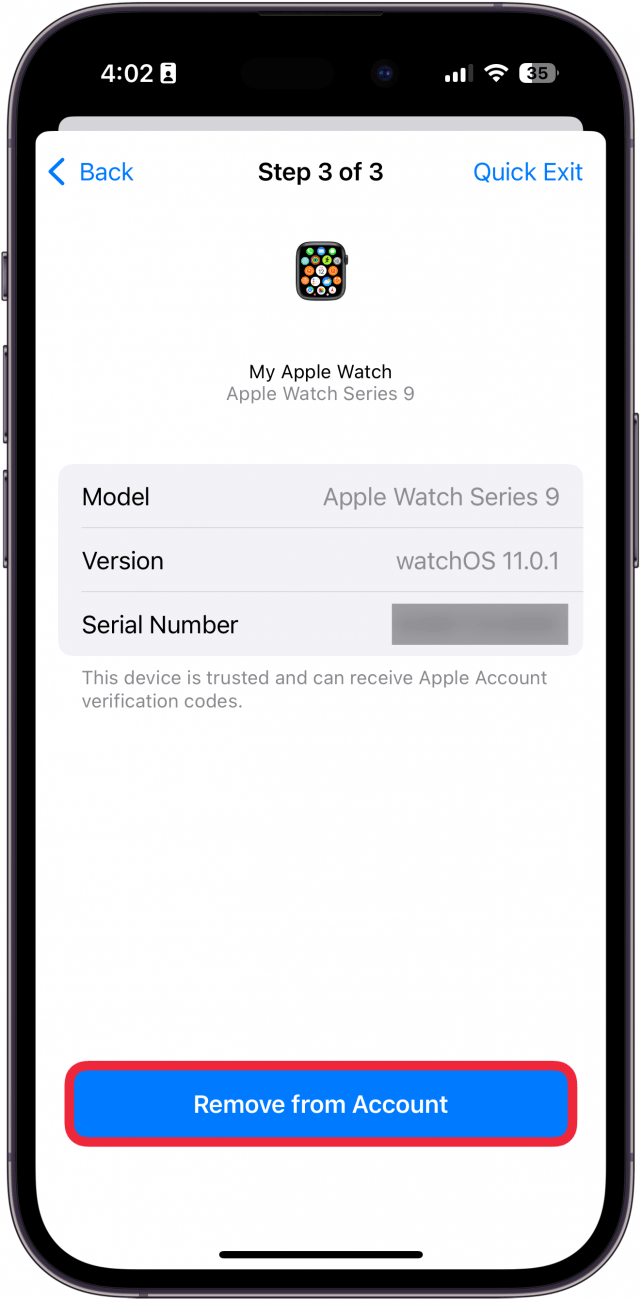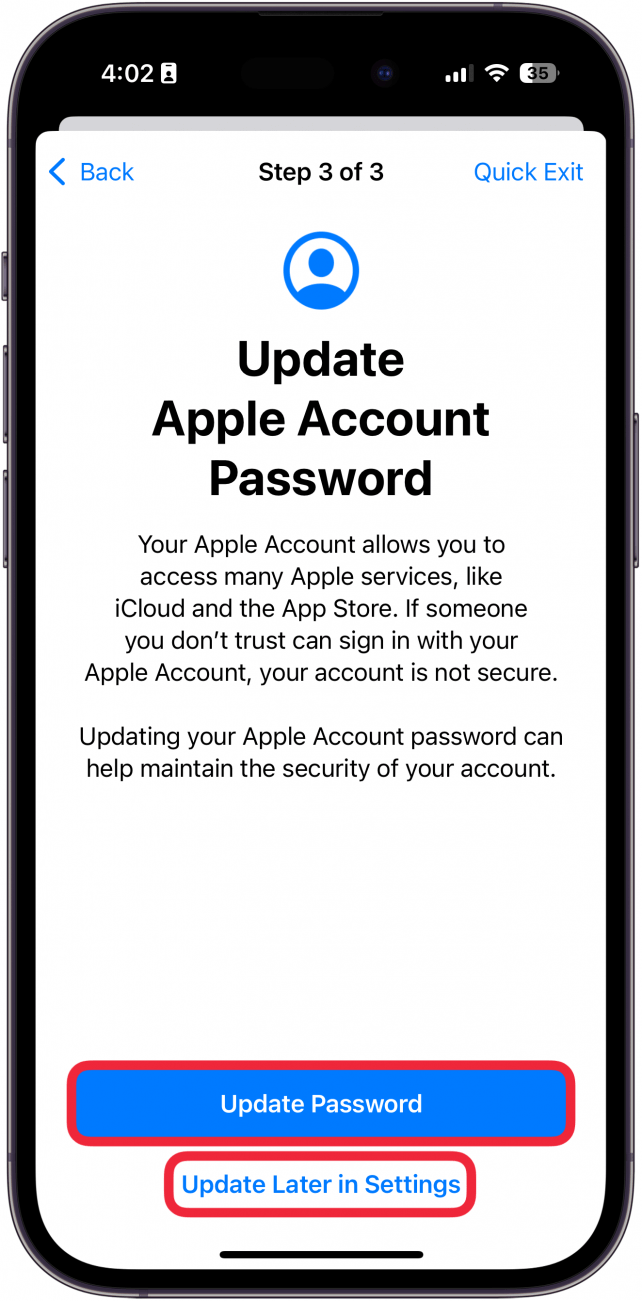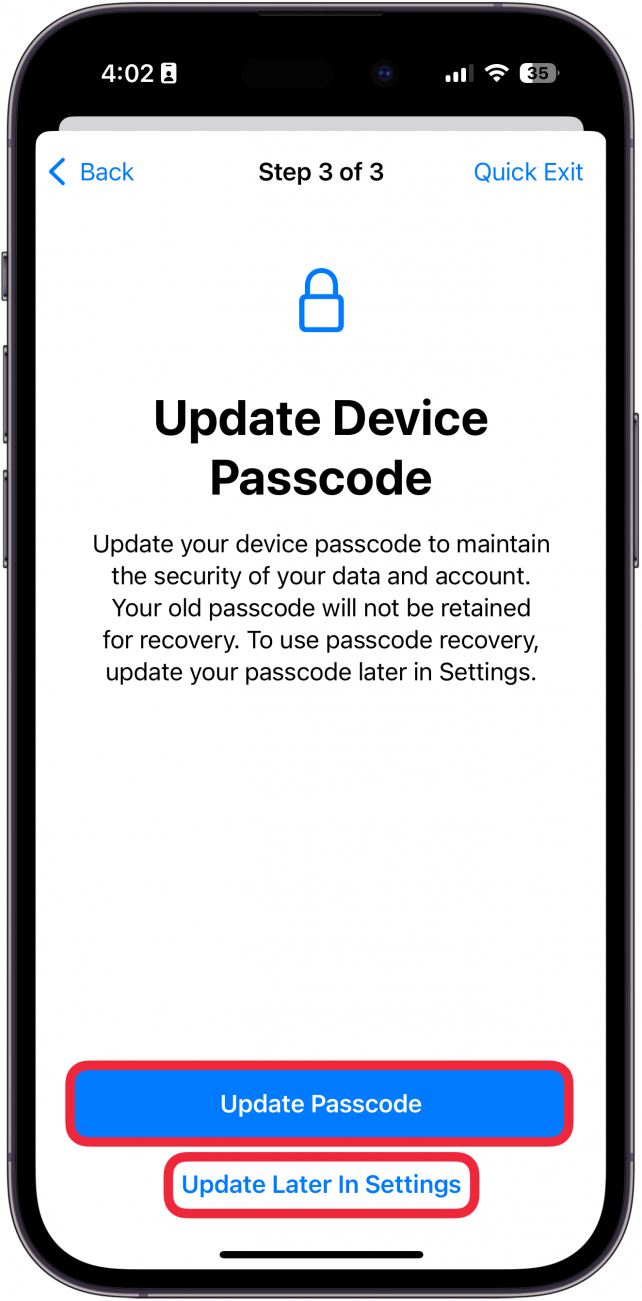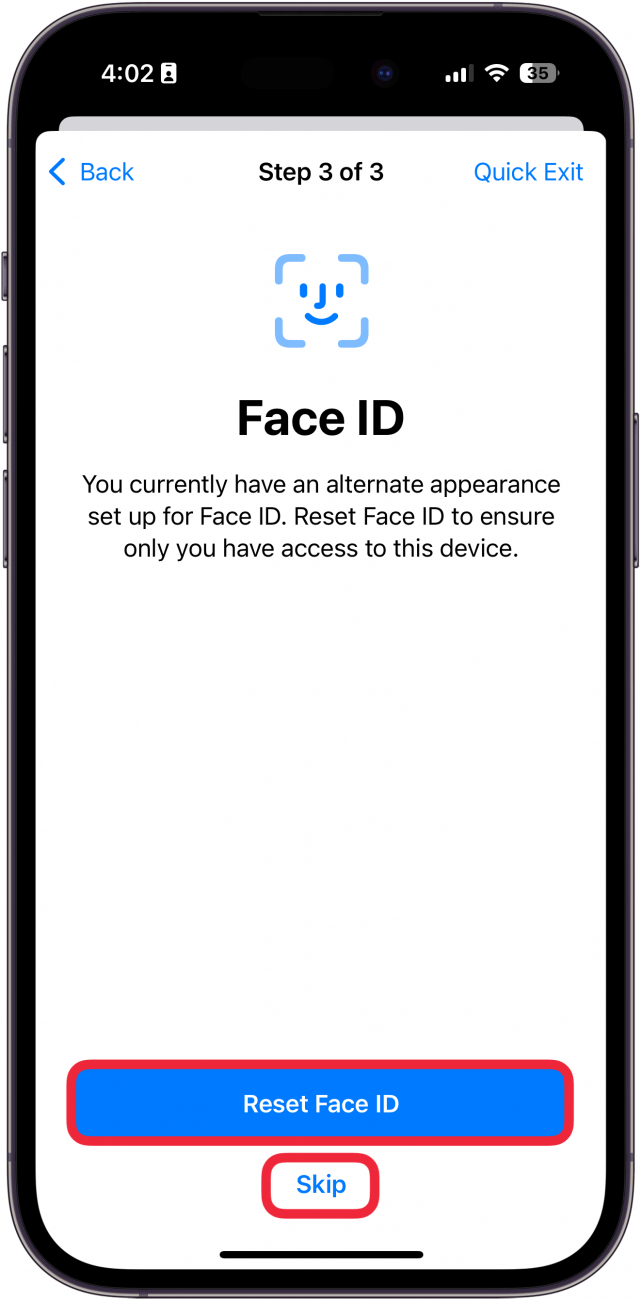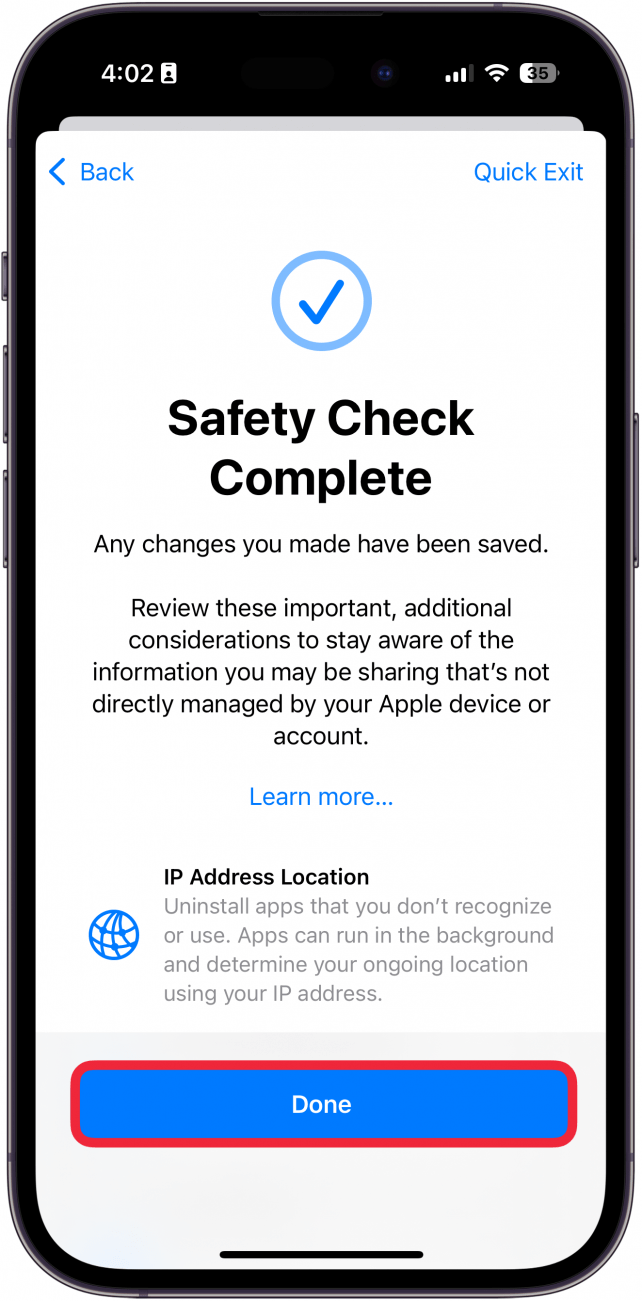どの連絡先やアプリがあなたの個人情報にアクセスできるのか知りたいですか?iPhoneには便利なセキュリティチェック機能があり、すべての連絡先やアプリを確認して、位置情報、写真、Bluetoothなどの個人情報へのアクセスを取り消すことができます。iPhoneでセキュリティチェックを行う方法は、以下をご覧ください。
このヒントが気に入る理由
- **位置情報や写真のようなプライベートなデータにアクセスできる連絡先をチェックする。
- **位置情報や他の情報を追跡したくないアプリからプライバシーアクセスを取り消す。
iPhoneでセキュリティチェックを実行する方法
システム要件
*このヒントは、iOS 17以降を実行しているiPhoneで動作します。iOSの最新バージョン](https://www.iphonelife.com/content/how-to-update-to-ios-11-iphone-ipad)へのアップデート方法についてはこちらをご覧ください。
iPhoneのセキュリティチェック機能を使えば、すべての連絡先を素早く確認し、誰が何にアクセスできるかを確認することができます。iPhoneのセキュリティチェック機能では、すべての連絡先を素早く確認し、誰が何にアクセスできるかを確認することができます。次に、すべてのアプリを確認し、そのアプリがどのようなプライバシー関連のデータにアクセスできるかを確認することができます。このプロセスを通じて、タップするだけでアクセス権を取り消すことができます。iPhoneのセキュリティチェックを行う方法はこちら:
 iPhoneの隠れた機能を発見する1日1分で、iPhoneを使いこなすためのヒント(スクリーンショットとわかりやすい説明付き)を毎日お届けします。
iPhoneの隠れた機能を発見する1日1分で、iPhoneを使いこなすためのヒント(スクリーンショットとわかりやすい説明付き)を毎日お届けします。
- 設定アプリを開き、プライバシーとセキュリティを選択します。

- 下にスクロールし、安全チェックをタップします。

- 共有とアクセスの管理**をタップします。

- このプロセスの概要が表示されます。このプロセス中いつでも、クイック終了をタップして設定アプリをすぐに閉じることができます。

- 説明を読み終えたら、続行をタップします。

- 人のリストで、人をタップし、レビュー共有を選択します。

- リストで共有を停止したいデータを選択し、共有を停止をタップします。すべての共有を停止したい場合は、すべて選択して共有を停止をタップすることもできます。

- 人ずつ確認する代わりに、情報タブをタップすることもできます。

- 情報タブで、このデータにアクセスできる人を確認するには、オプションの1つから選択します。例えば、場所をタップし、共有の確認を選択します。

- すると、このデータを共有している人のリストが表示されます。この情報にアクセスさせたくない場合は、相手を選択し、共有を停止をタップします。

- また、問題がなければ、スキップをタップします。

- どの連絡先やアプリがあなたの個人情報にアクセスできるのか知りたいですか?iPhoneには便利なセキュリティチェック機能があり、すべての連絡先やアプリを確認して、位置情報、写真、Bluetoothなどの個人情報へのアクセスを取り消すことができます。iPhoneでセキュリティチェックを行う方法は、以下をご覧ください。

- このヒントが気に入る理由

- **位置情報や写真のようなプライベートなデータにアクセスできる連絡先をチェックする。

- **位置情報や他の情報を追跡したくないアプリからプライバシーアクセスを取り消す。

- iPhoneでセキュリティチェックを実行する方法

- システム要件

- *このヒントは、iOS 17以降を実行しているiPhoneで動作します。iOSの最新バージョン](https://www.iphonelife.com/content/how-to-update-to-ios-11-iphone-ipad)へのアップデート方法についてはこちらをご覧ください。

- iPhoneのセキュリティチェック機能を使えば、すべての連絡先を素早く確認し、誰が何にアクセスできるかを確認することができます。iPhoneのセキュリティチェック機能では、すべての連絡先を素早く確認し、誰が何にアクセスできるかを確認することができます。次に、すべてのアプリを確認し、そのアプリがどのようなプライバシー関連のデータにアクセスできるかを確認することができます。このプロセスを通じて、タップするだけでアクセス権を取り消すことができます。iPhoneのセキュリティチェックを行う方法はこちら:

- iPhoneの隠れた機能を発見する1日1分で、iPhoneを使いこなすためのヒント(スクリーンショットとわかりやすい説明付き)を毎日お届けします。

- 設定アプリを開き、プライバシーとセキュリティを選択します。

- 下にスクロールし、安全チェックをタップします。

- 共有とアクセスの管理**をタップします。

- このプロセスの概要が表示されます。このプロセス中いつでも、クイック終了をタップして設定アプリをすぐに閉じることができます。

- 説明を読み終えたら、続行をタップします。

- 人のリストで、人をタップし、レビュー共有を選択します。

- リストで共有を停止したいデータを選択し、共有を停止をタップします。すべての共有を停止したい場合は、すべて選択して共有を停止をタップすることもできます。

- 人ずつ確認する代わりに、情報タブをタップすることもできます。

- 情報タブで、このデータにアクセスできる人を確認するには、オプションの1つから選択します。例えば、場所をタップし、共有の確認を選択します。

- すると、このデータを共有している人のリストが表示されます。この情報にアクセスさせたくない場合は、相手を選択し、共有を停止をタップします。

- また、問題がなければ、スキップをタップします。

- これでステップ1は完了です。続行」をタップしてステップ2に進むか、データ共有を停止したい連絡先が他にある場合は「もっと多くの人を確認」をタップしてください。

ステップ2では、アプリを確認することができます。アプリを選択し、アクセス停止をタップします。
また、情報アイコンをタップして、アプリがアクセスできるデータを確認することもできます。
- ここで、アクセスを削除したい情報を選択し、アプリのアクセスを停止をタップします。
- 各アプリを個別に確認する代わりに、情報タブをタップすることができます。
- 情報タブでは、アクセスを取り消したいプライバシー関連データのいずれかをタップできます。例えば、位置情報をタップし、アプリのアクセスを停止を選択すると、現在アクセスしているすべてのアプリから位置情報へのアクセス許可が削除されます。